Cómo arreglar Instagram que no envía notificaciones de DM
Una de las cosas que me encantan de Instagram es que envía notificaciones silenciosas de Me gusta y comentarios. Estas notificaciones pueden aparecer en la pantalla, pero sin ningún sonido. Pero para los mensajes directos (DM) recibes una notificación, que se justifica porque son importantes.
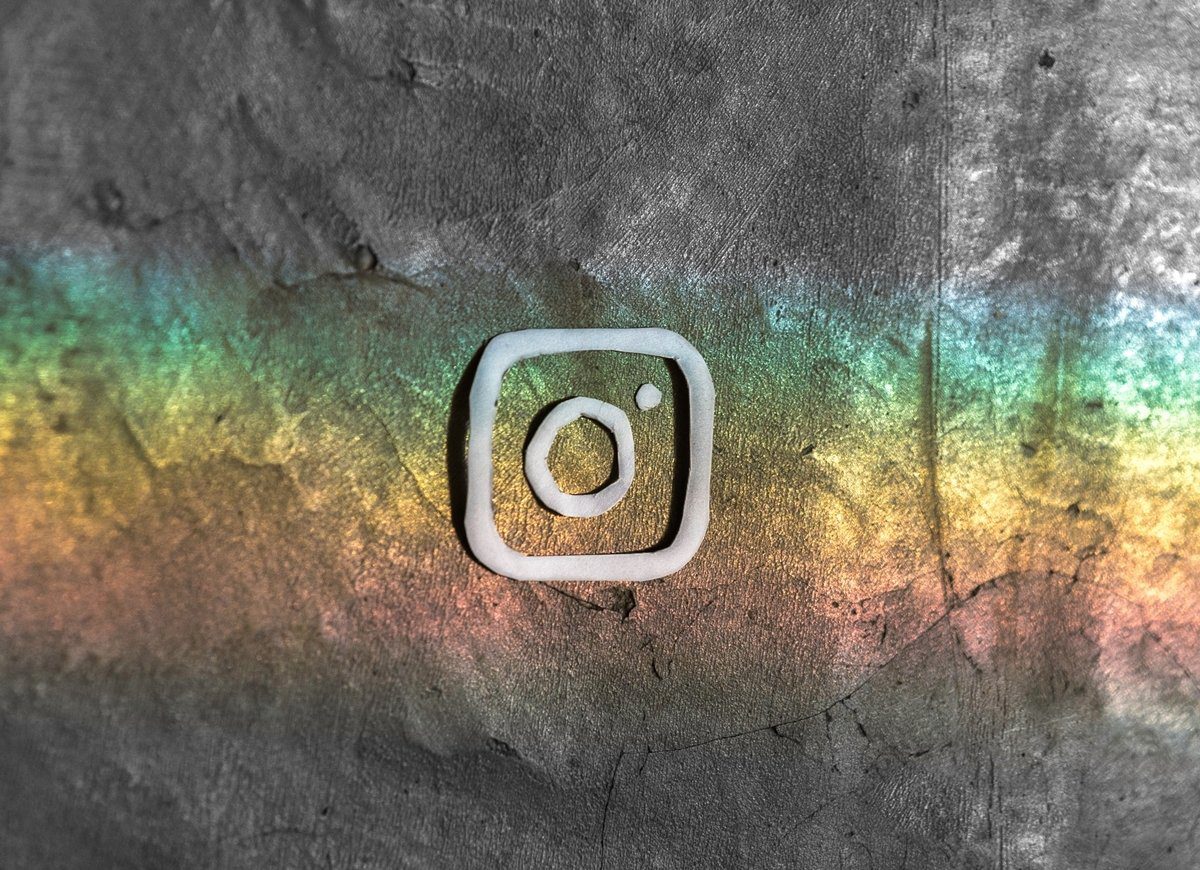
Sin embargo, algunos usuarios suelen enfrentarse a un problema extraño: no reciben notificaciones de mensajes directos. Imagine la dificultad de abrir repetidamente la aplicación y actualizar la pantalla de DM para verificar los últimos mensajes.
¿Te pasa algo parecido? Arreglemoslo.
Verifique la configuración de notificaciones
Instagram tiene configuraciones de notificación separadas para Me gusta, comentarios, videos en vivo, IGTV, chats de video e incluso mensajes. A veces, jugando con la configuración o debido a un error, la configuración de notificación de mensajes puede haber cambiado. Debe verificar si está habilitado o no.
Para hacer esto, siga estos pasos:
Lee También Cómo Crear Un Código QR En 7 Sencillos Pasos
Cómo Crear Un Código QR En 7 Sencillos PasosPaso 1: Abre la aplicación de Instagram y ve a la pantalla de tu perfil. Aquí, toca el icono de las tres barras en la esquina superior derecha. Seleccione Configuración.
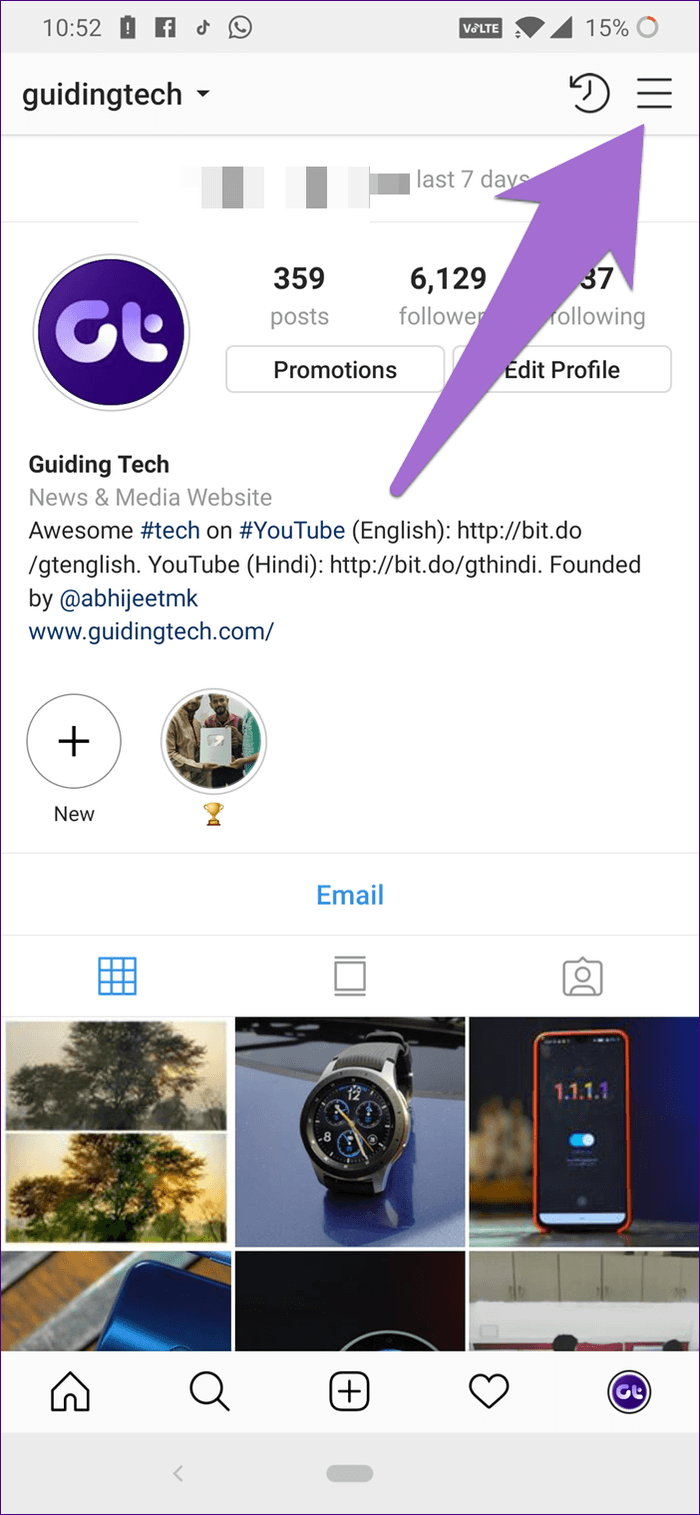
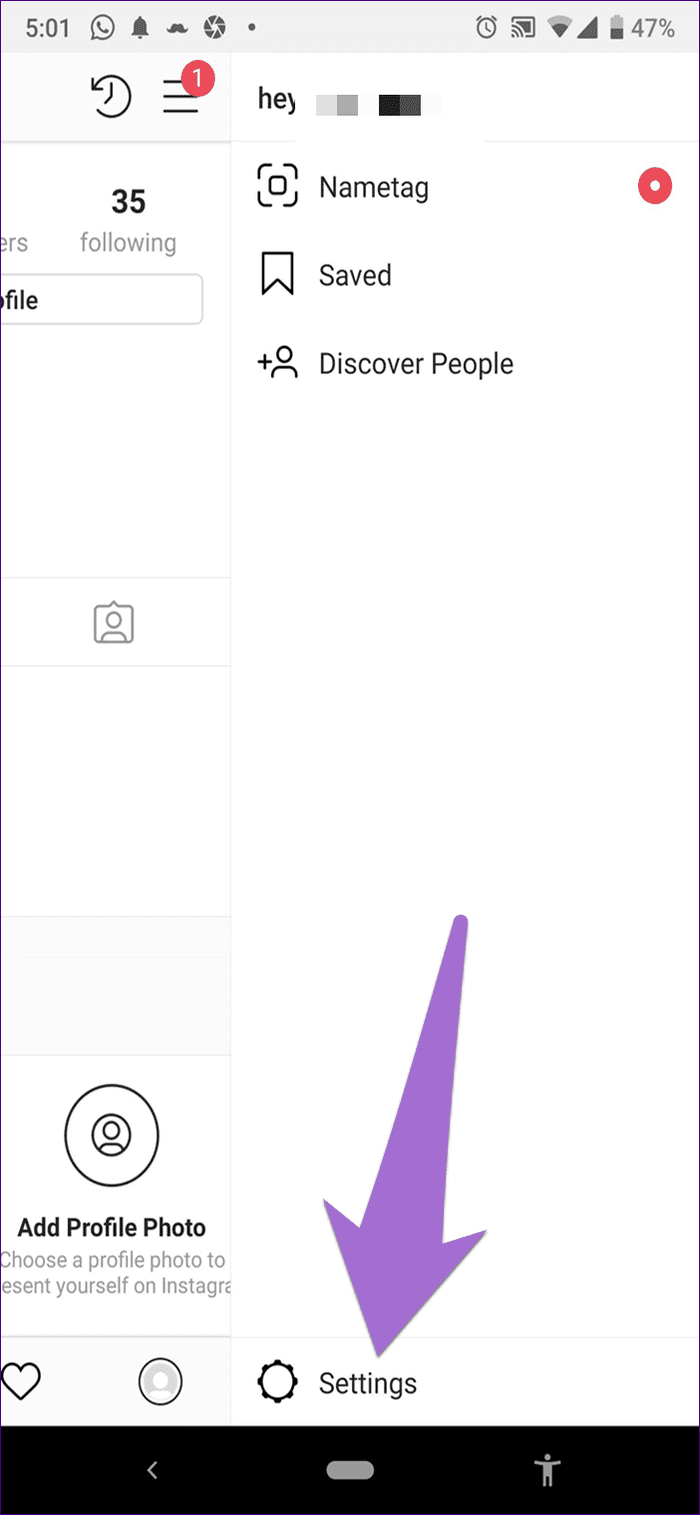
2do paso: Desplácese hacia abajo y toque Notificaciones automáticas en Notificaciones.
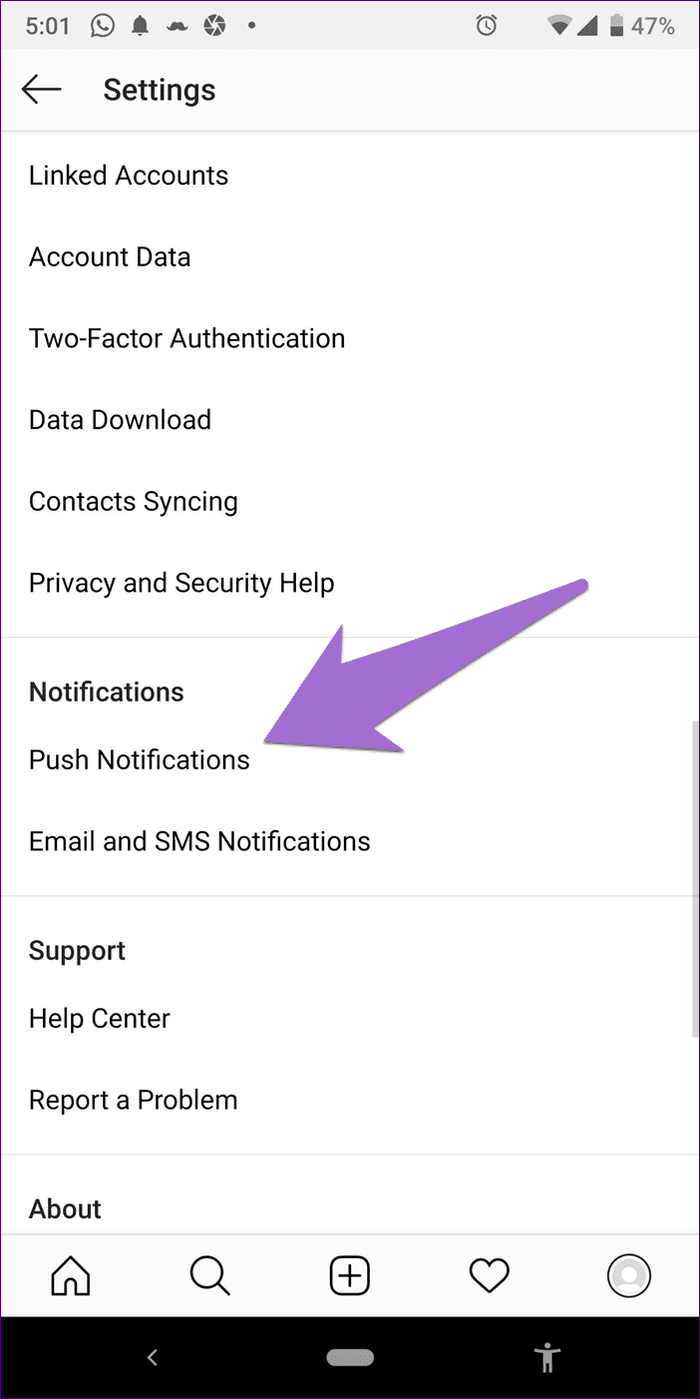
paso 3: Busque Instagram Direct y Solicitudes de Instagram Direct. Asegúrese de que la marca de verificación esté junto a Todos para Instagram Direct. Si está junto a Desactivado, toque De todo para seleccionarlo.
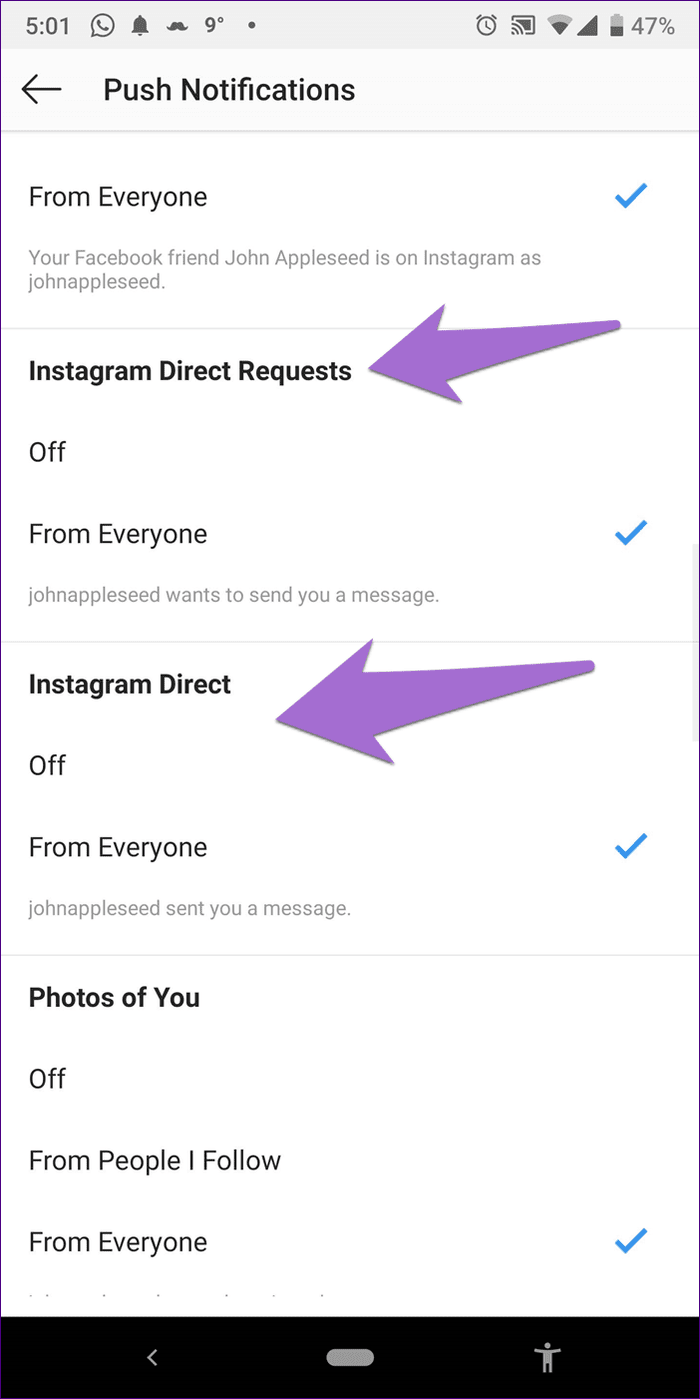
Paso 4: Reinicie su dispositivo. Ahora debería recibir notificaciones de mensajes.
Comprobar silenciar chat
¿No recibes notificaciones de un tema específico? En este caso, debe verificar que el cable no esté silenciado. Cuando silencia una conversación (incluso si es accidental), no recibirá notificaciones de esa conversación.
Estos son los pasos para verificarlo y reactivarlo.
Lee También No Hay Altavoces Ni Auriculares Conectados: Métodos Para Solucionarlo
No Hay Altavoces Ni Auriculares Conectados: Métodos Para SolucionarloPaso 1: Inicie la aplicación de Instagram y toque el ícono de mensaje en la esquina superior derecha.
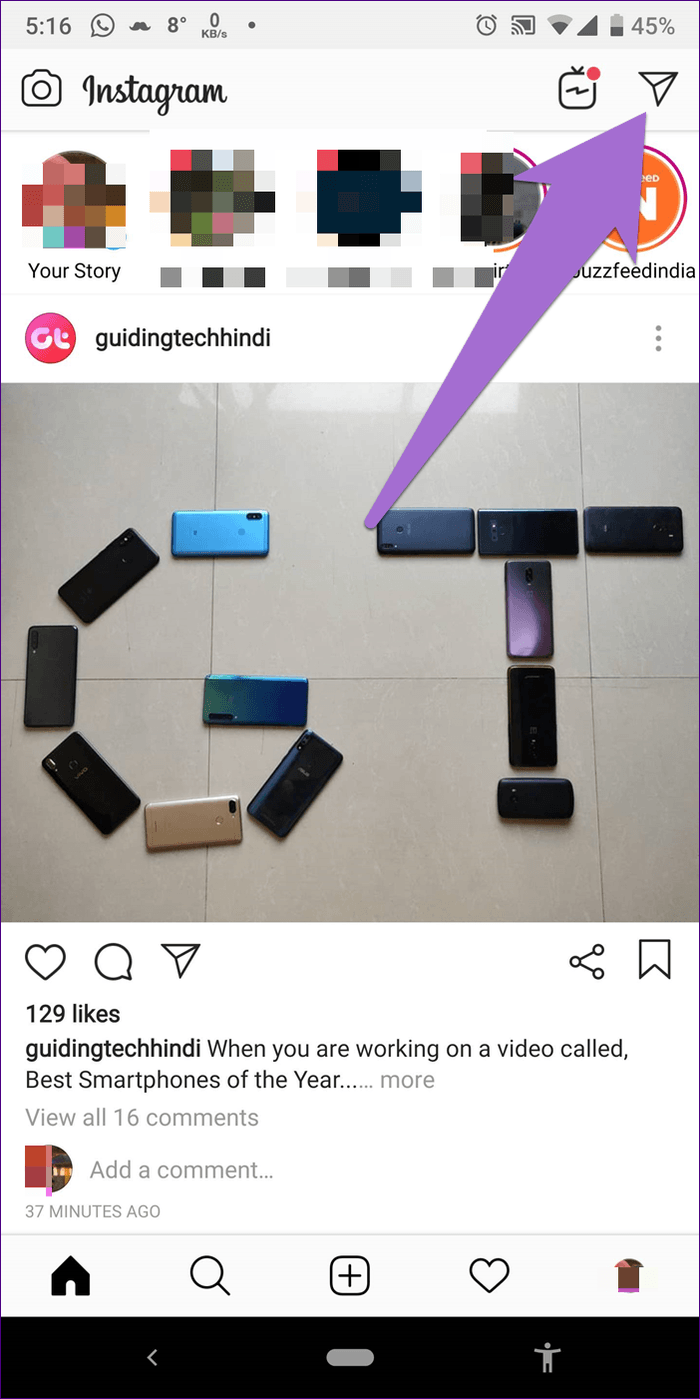
2do paso: Encuentra el tema del que no estás recibiendo notificaciones. Busque el icono de silencio. Si lo encuentra, significa que el cable está cortado.
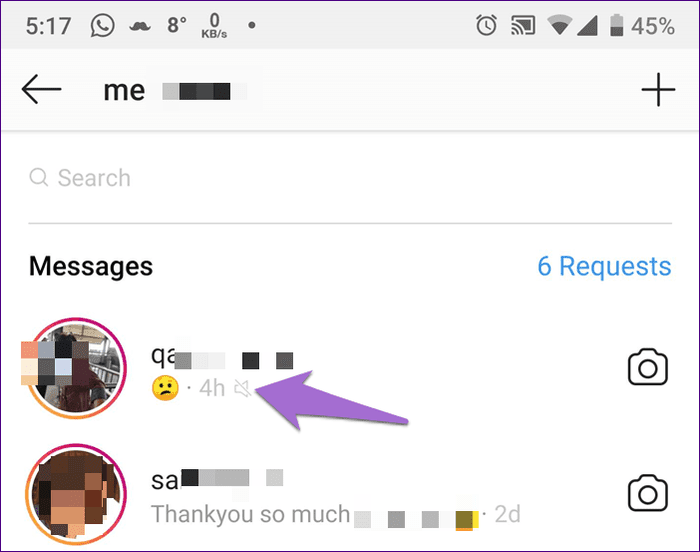
Paso 3: Para volver a encenderlo, mantenga presionada la conversación de chat. Luego, desde el menú, seleccione Habilitar mensajes.
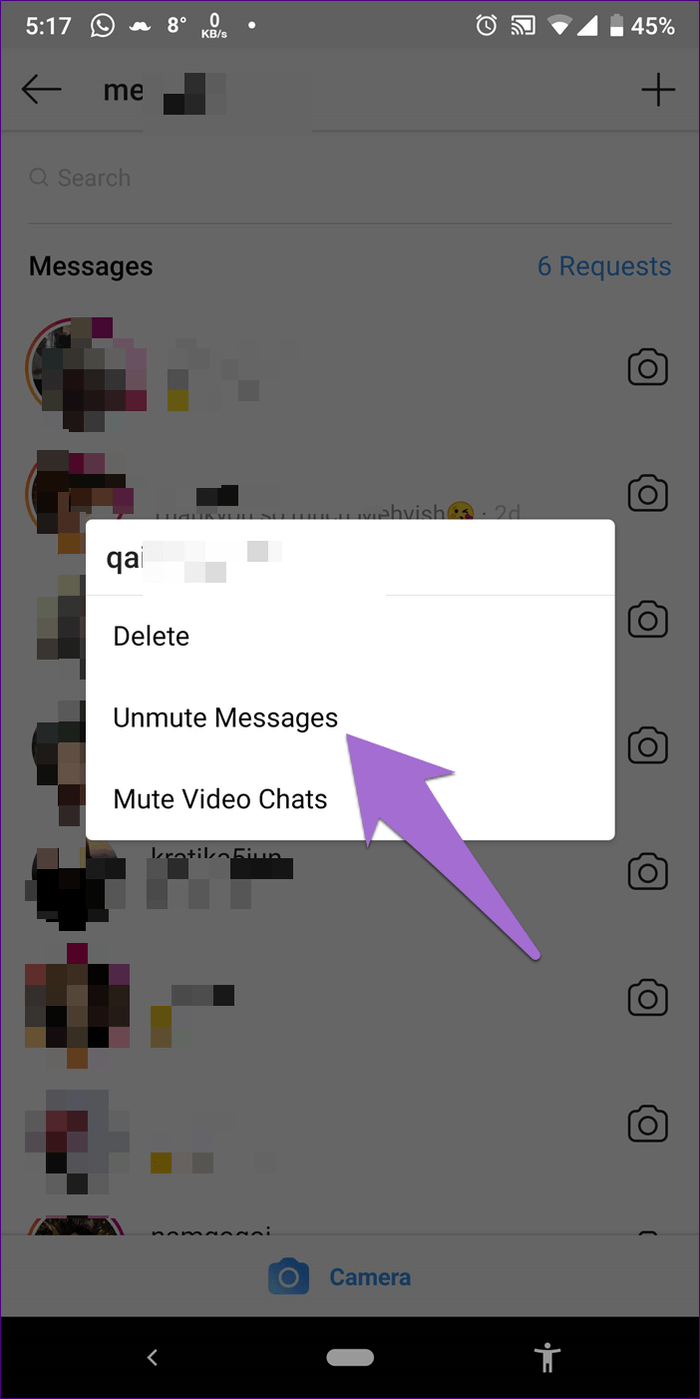
caché vacío
Si está utilizando Instagram en un teléfono Android, intente borrar el caché de la aplicación de Instagram. Borrar caché es diferente de borrar datos porque no eliminará ningún dato de su dispositivo.
Siga estos pasos para borrar el caché de la aplicación de Instagram:
Paso 1: Abra la configuración del dispositivo y vaya a Aplicaciones/Aplicaciones y notificaciones/Administrador de aplicaciones, según la opción disponible en su dispositivo.
Lee También Cómo Recuperar La Contraseña De Windows 10
Cómo Recuperar La Contraseña De Windows 10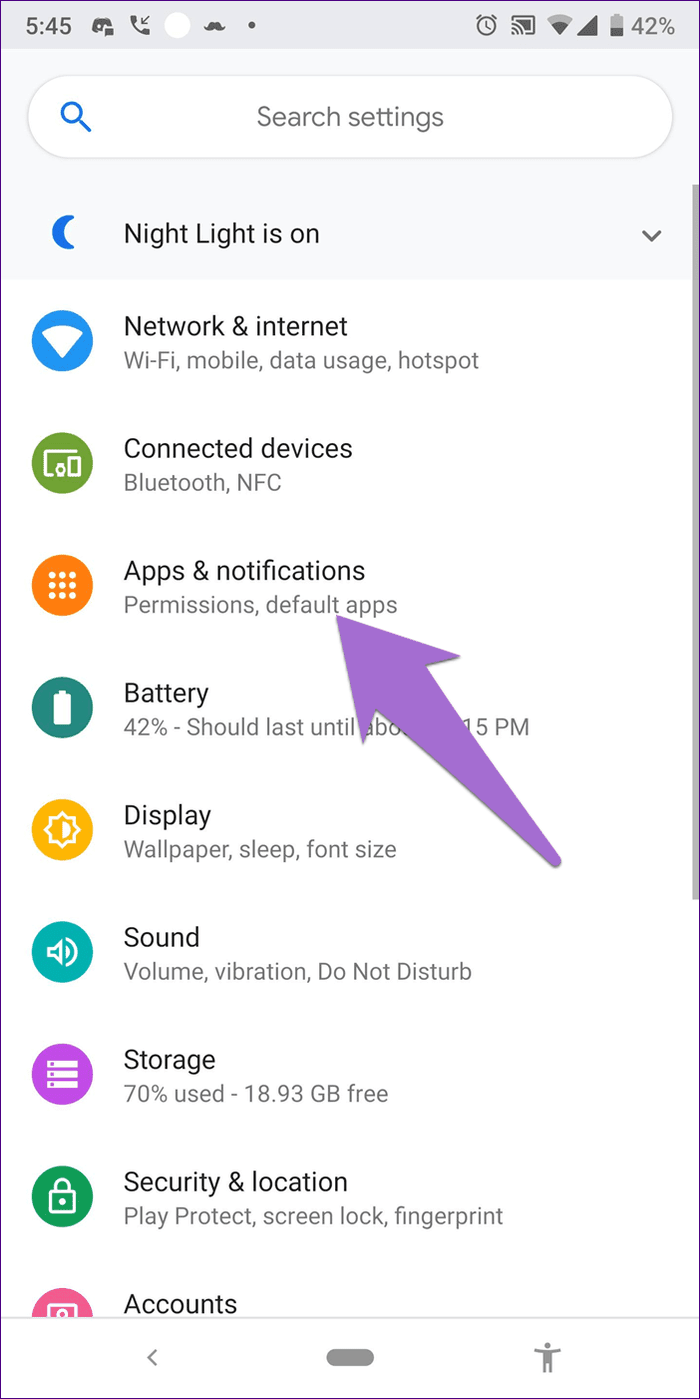
2do paso: En Todas las aplicaciones, toque Instagram.
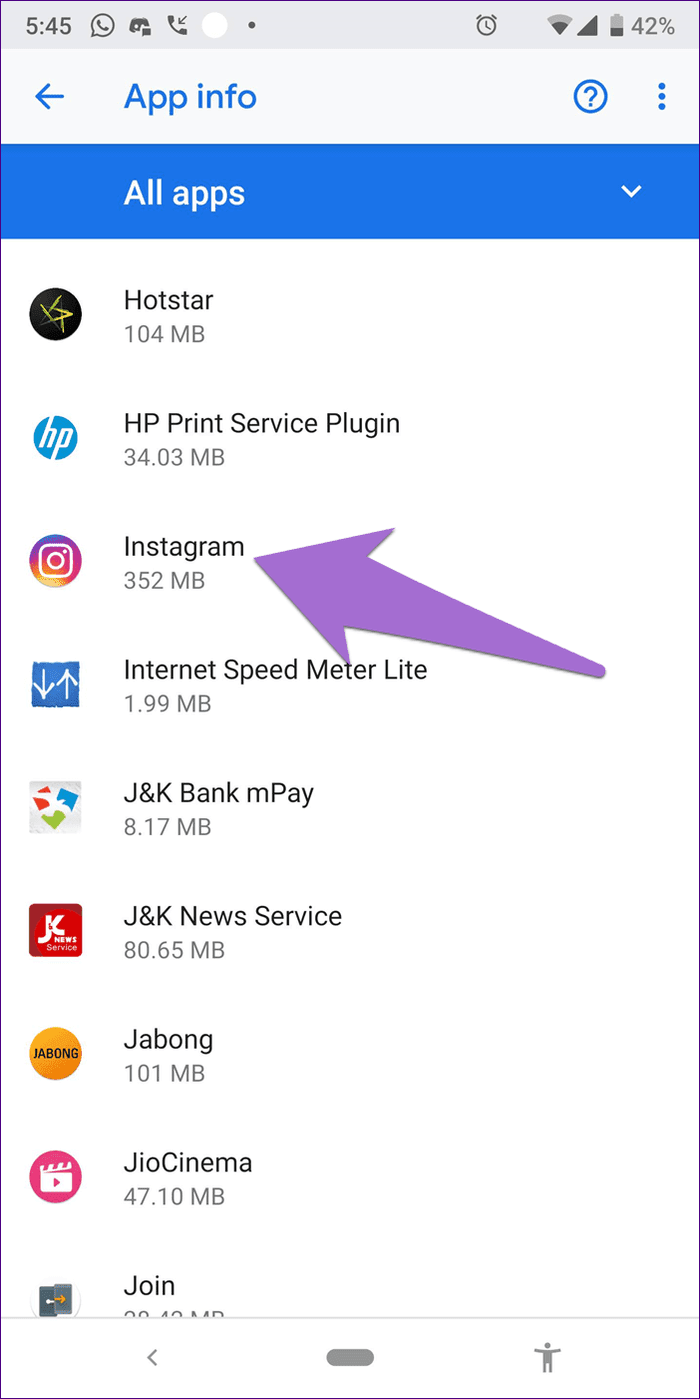
Paso 3: Luego toque Almacenamiento y toque el botón Borrar caché.
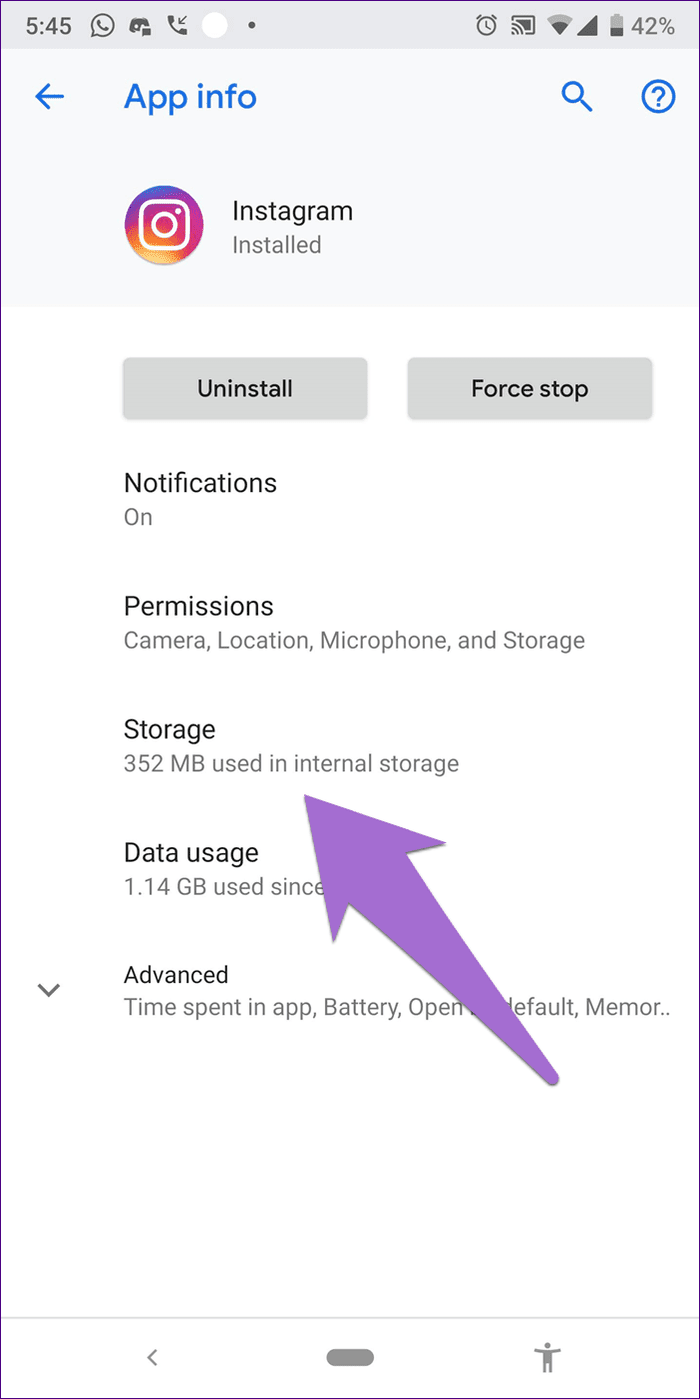
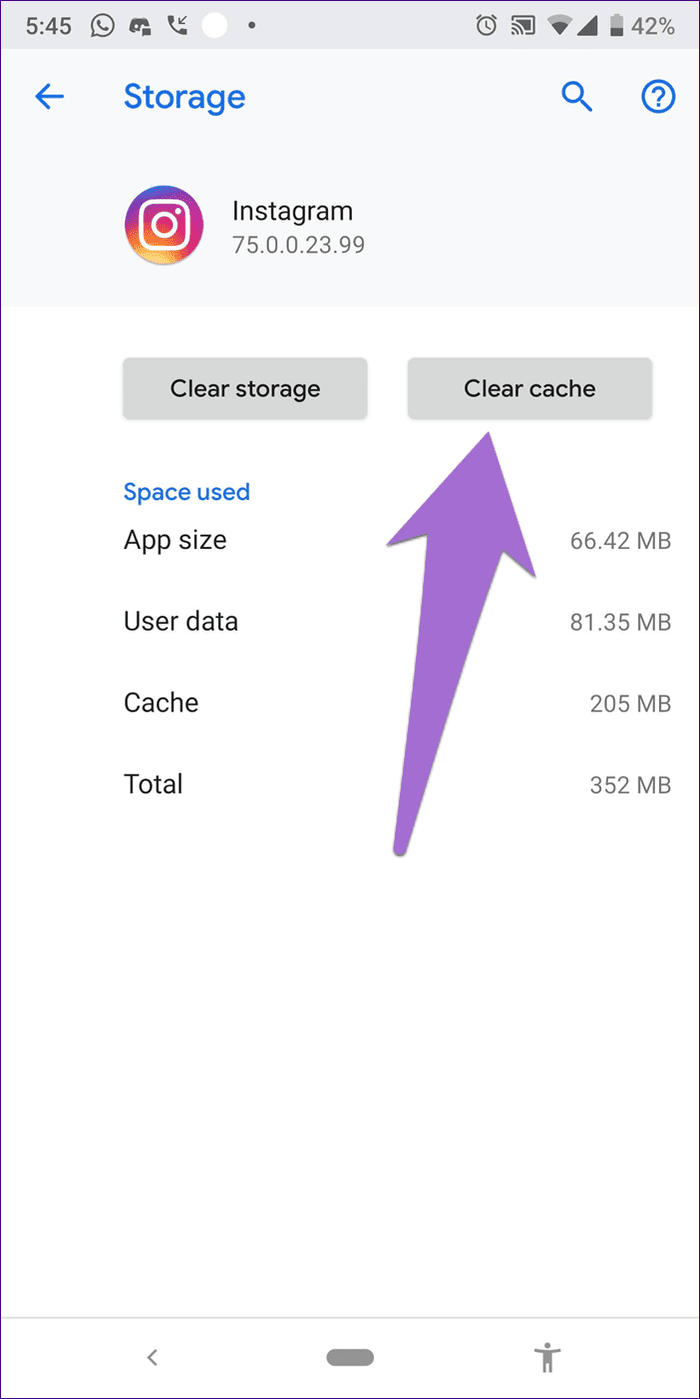
actualizar aplicación
Instagram publica regularmente actualizaciones para corregir la mayoría de los errores y mejorar el rendimiento de la aplicación. Si los evita, actualice la aplicación de inmediato. Abra Google Play Store (Android) y App Store (iPhone) y busque la aplicación Instagram. Instale la actualización disponible, si está disponible. Luego reinicie el dispositivo.
salir de la aplicación
Los errores son raros y, a veces, sus soluciones son más raras. A veces, cerrar sesión en la aplicación de Instagram y volver a iniciar sesión solucionaría problemas si no recibiera notificaciones.
Esto es lo que debe hacer.
Paso 1: Abra la aplicación de Instagram y vaya a la pantalla de perfil. Toca el icono de las tres barras en la parte superior.
Lee También SpyHunter 5. Usabilidad, Efectividad Y Confiabilidad
SpyHunter 5. Usabilidad, Efectividad Y Confiabilidad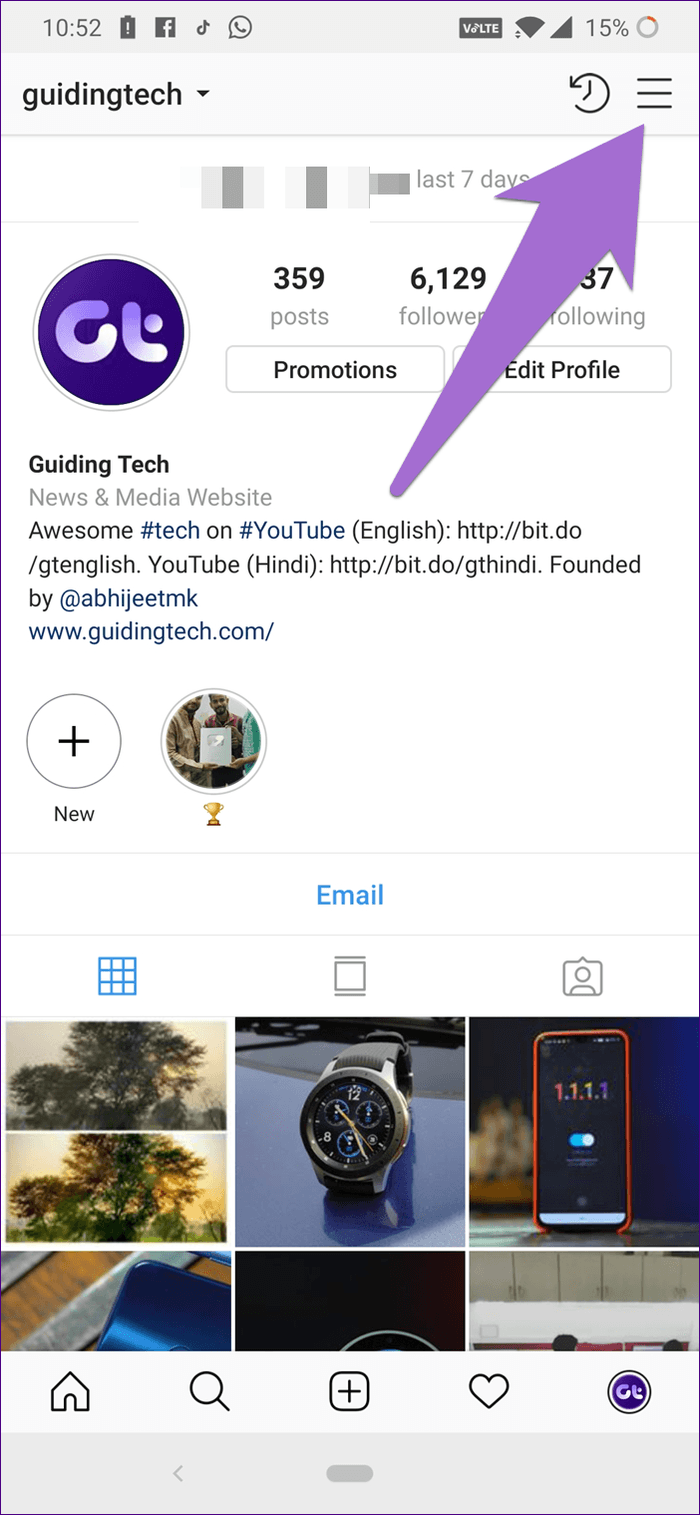
2do paso: Seleccione Configuración. Desplácese hacia abajo y toque Salir.
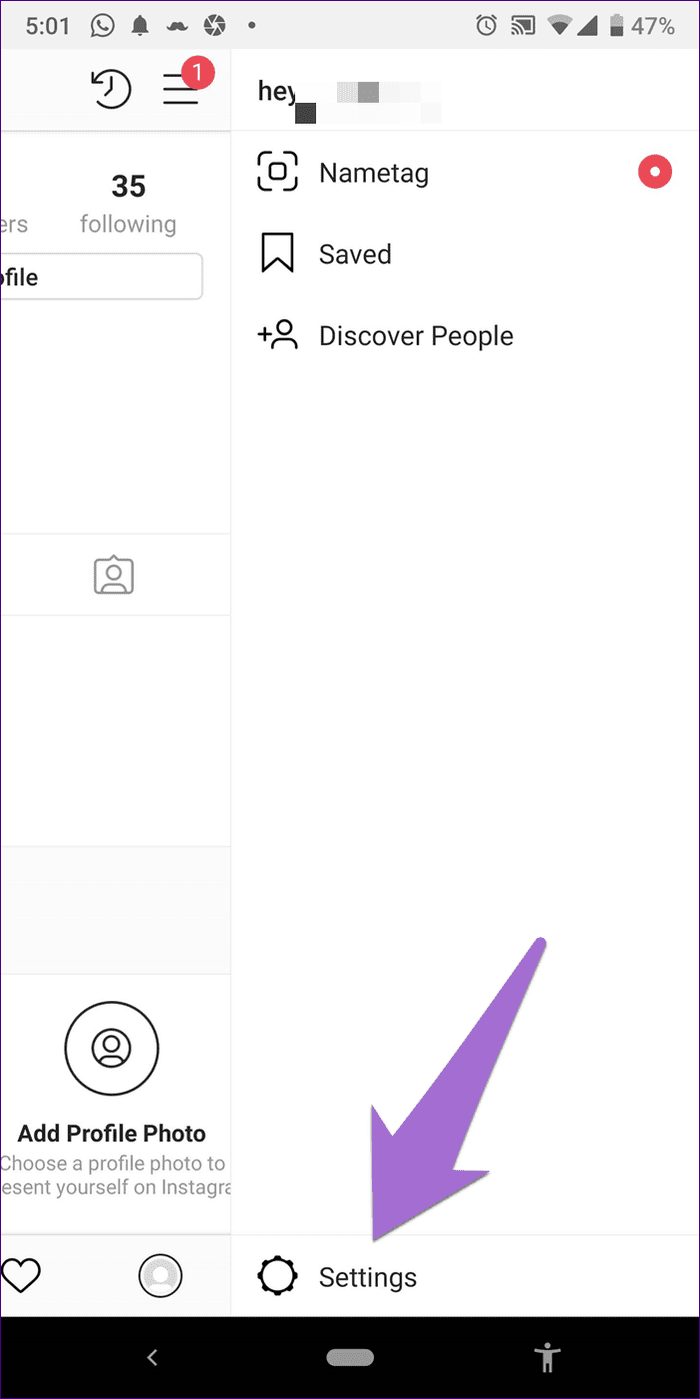

También puede considerar borrar el caché de su aplicación de Instagram para cubrir sus bases. Cuando reinicie su teléfono y reinicie la aplicación de Instagram, el problema debería resolverse.
Modo de seguridad
Si bien el objetivo principal del modo seguro es solucionar los problemas del dispositivo, a veces simplemente ingresar al modo seguro también soluciona muchos problemas de la aplicación.
anotar:
Para ingresar al modo seguro, siga estos pasos:
Paso 1: Con el botón de encendido de su dispositivo, apáguelo.
Lee También Los 7 Mejores AntiMalware Para Windows
Los 7 Mejores AntiMalware Para Windows2do paso: Ahora mantenga presionado el botón de encendido hasta que vea el logotipo del fabricante. Tan pronto como lo vea, suelte el botón de encendido y mantenga presionado el botón para bajar el volumen hasta que el dispositivo se inicie. Debería ser redirigido al Modo seguro indicado por las palabras Modo seguro en la esquina inferior derecha.
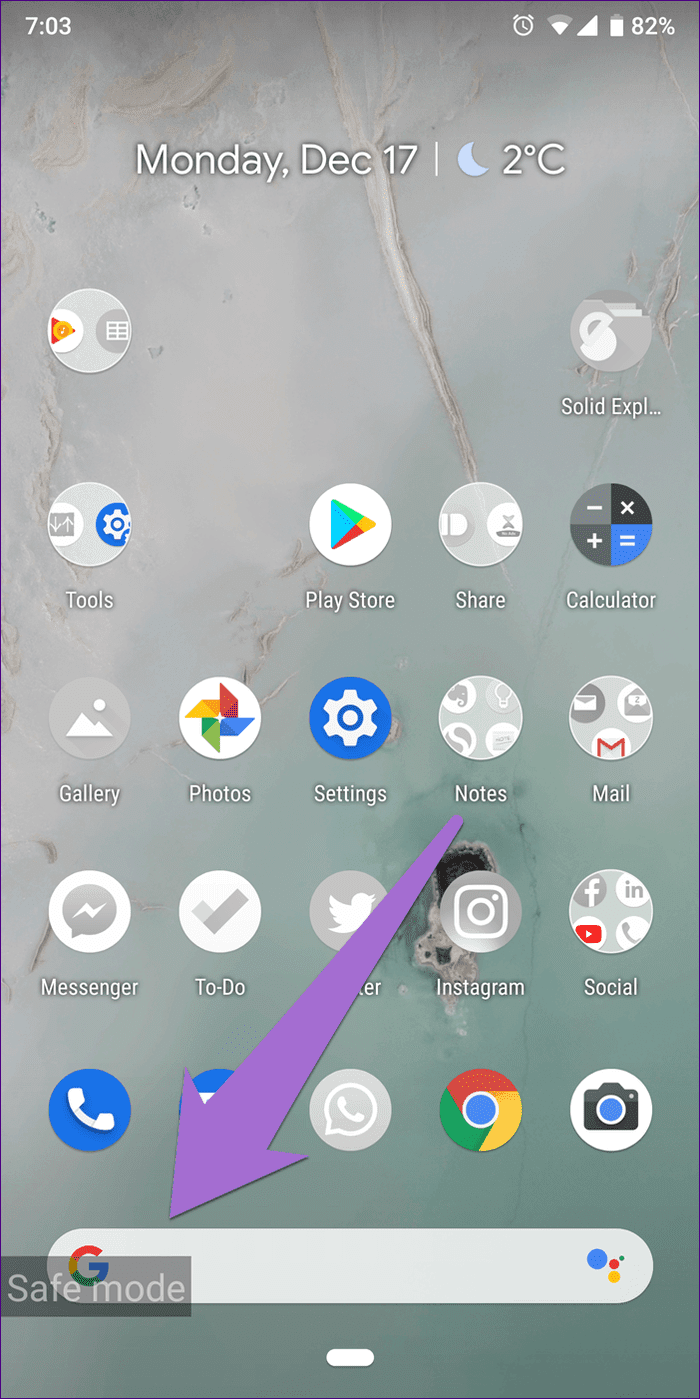
Paso 3: Permanezca en modo seguro durante unos minutos y reinicie su dispositivo normalmente.
Alternativamente, para ingresar al modo seguro, mantenga presionado el botón de encendido. Obtendrá el menú de encendido. Toque y mantenga presionada la opción Apagar. Aparecerá una ventana emergente que le pedirá que confirme el ingreso al modo seguro. Presiona OK.
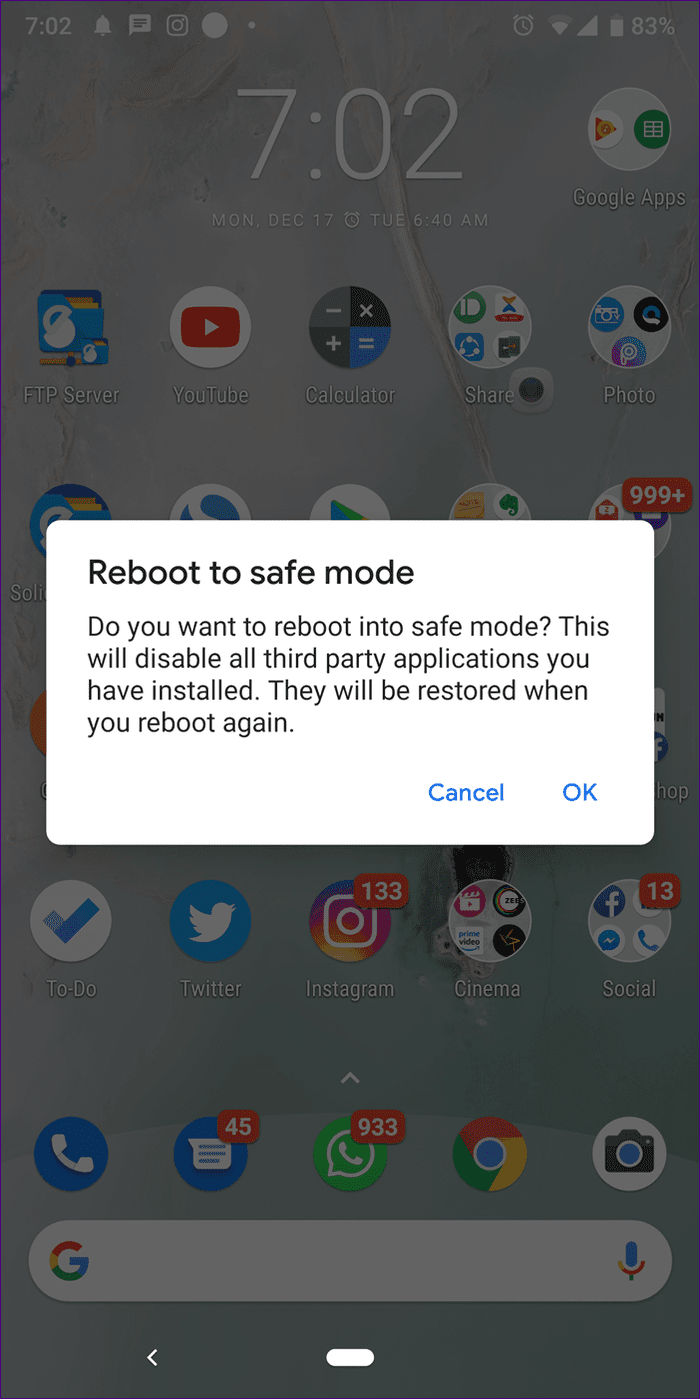
Consejo extra: ignora publicaciones e historias
Dejar de seguir a alguien cuyas historias y publicaciones no te gustan en tu feed de Instagram puede parecer un paso drástico. Conoce la opción de silencio.
Cuando silencia un perfil, no verá ninguna publicación o historia de ese perfil en su feed. Es diferente del bloque. Instagram ofrece una opción separada para deshabilitar historias y publicaciones. Así que puedes habilitar uno y deshabilitar el otro.
Así es cómo.
Lee También Cómo Activar Windows Defender Directiva De Grupo
Cómo Activar Windows Defender Directiva De GrupoPaso 1: Abre el perfil de Instagram cuyas publicaciones o historias quieras silenciar. Presiona el ícono de los tres puntos en la esquina superior derecha.
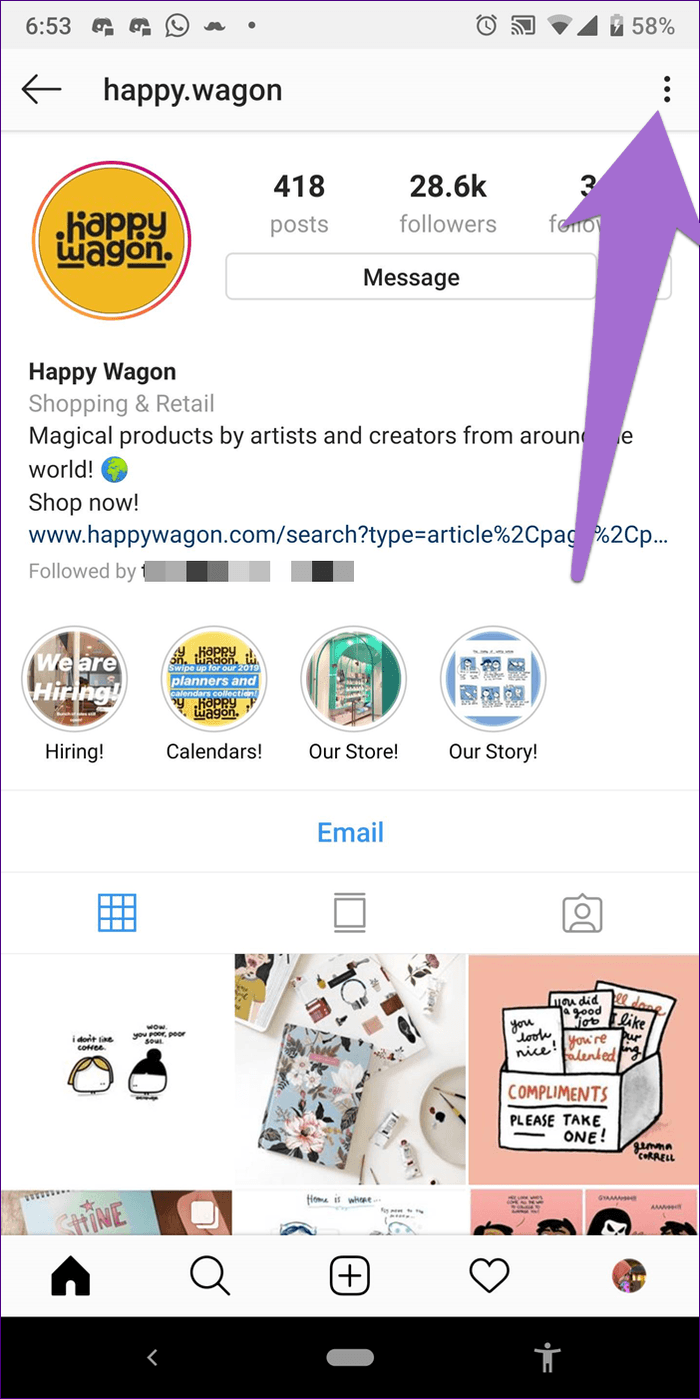
2do paso: Seleccione Silenciar. A continuación, elija el tipo de silencio. Puede optar por publicaciones, historias o ambas.
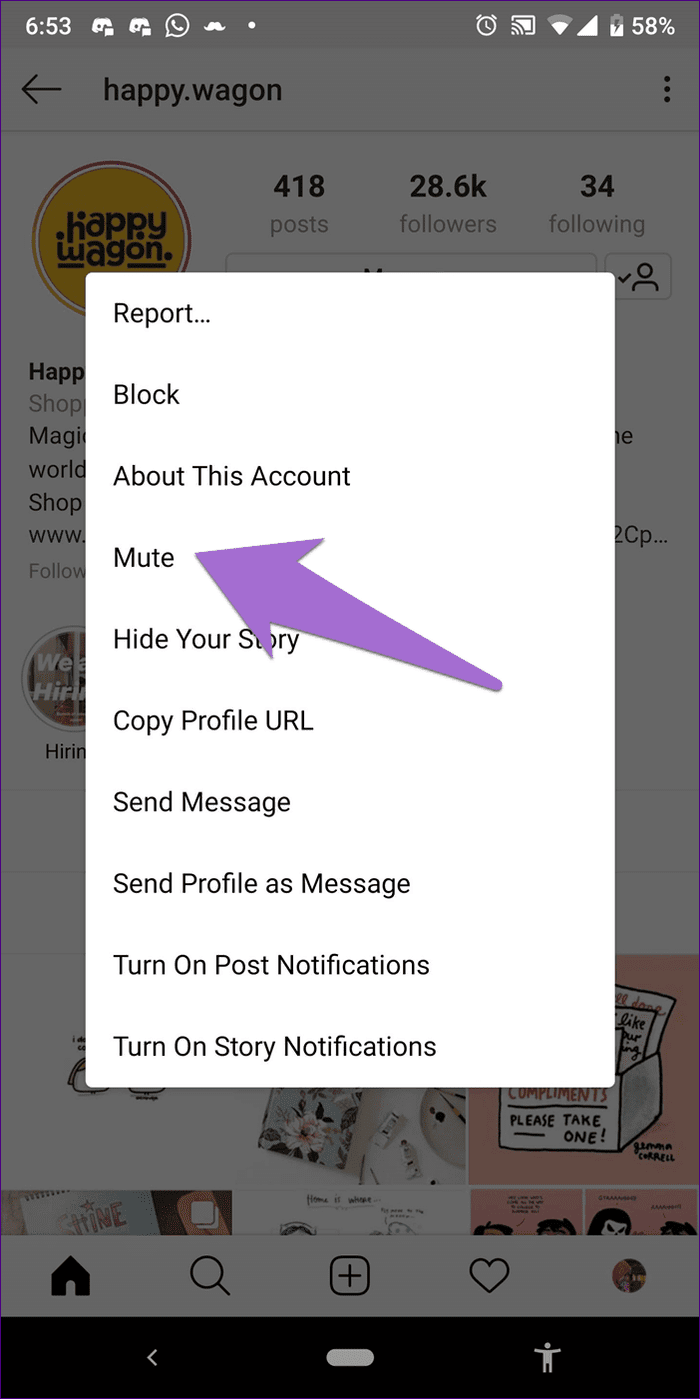
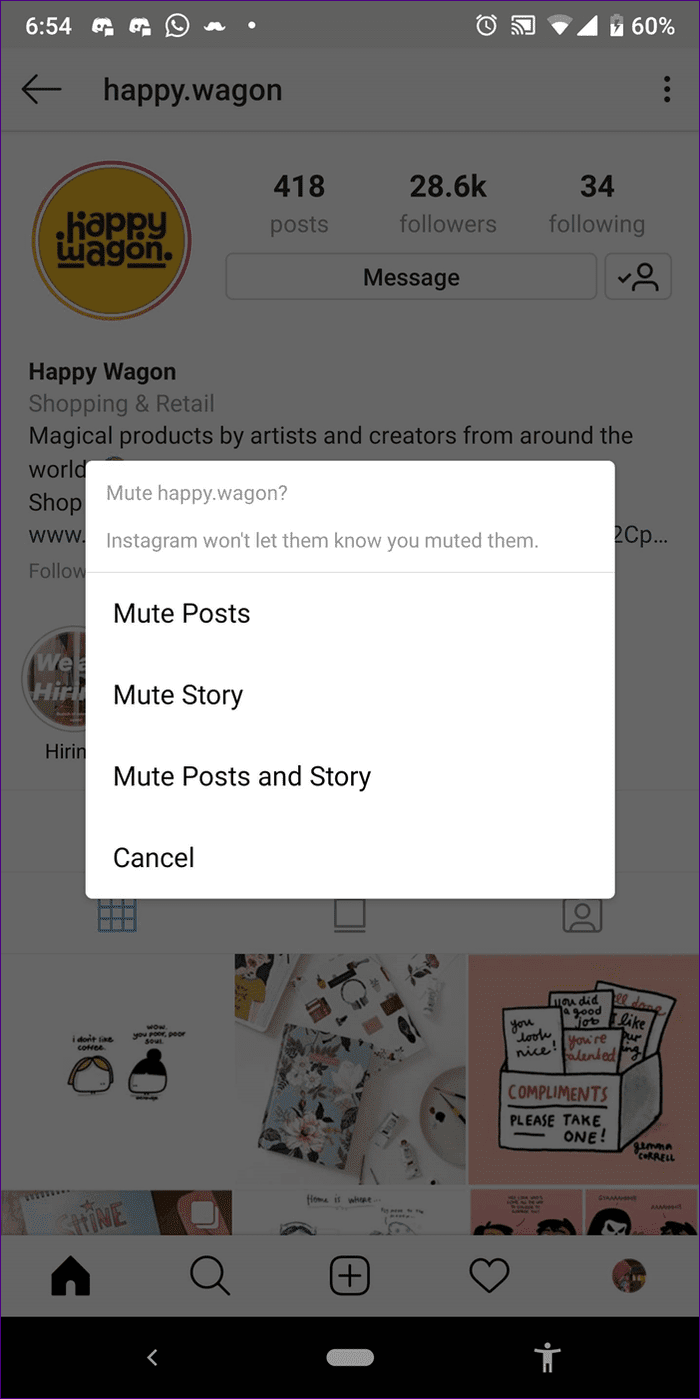
Explora Instagram
Instagram está en auge estos días. Últimamente han añadido muchas novedades. Hace unos meses lanzaron IGTV seguido de insignias, amigos cercanos, preguntas y una calcomanía de cuenta regresiva. Todas las características son geniales y te mantienen pegado a Instagram. Después de todo, eso es lo que quiere Instagram.
Si quieres conocer otros artículos parecidos a Cómo arreglar Instagram que no envía notificaciones de DM puedes visitar la categoría Informática.

TE PUEDE INTERESAR